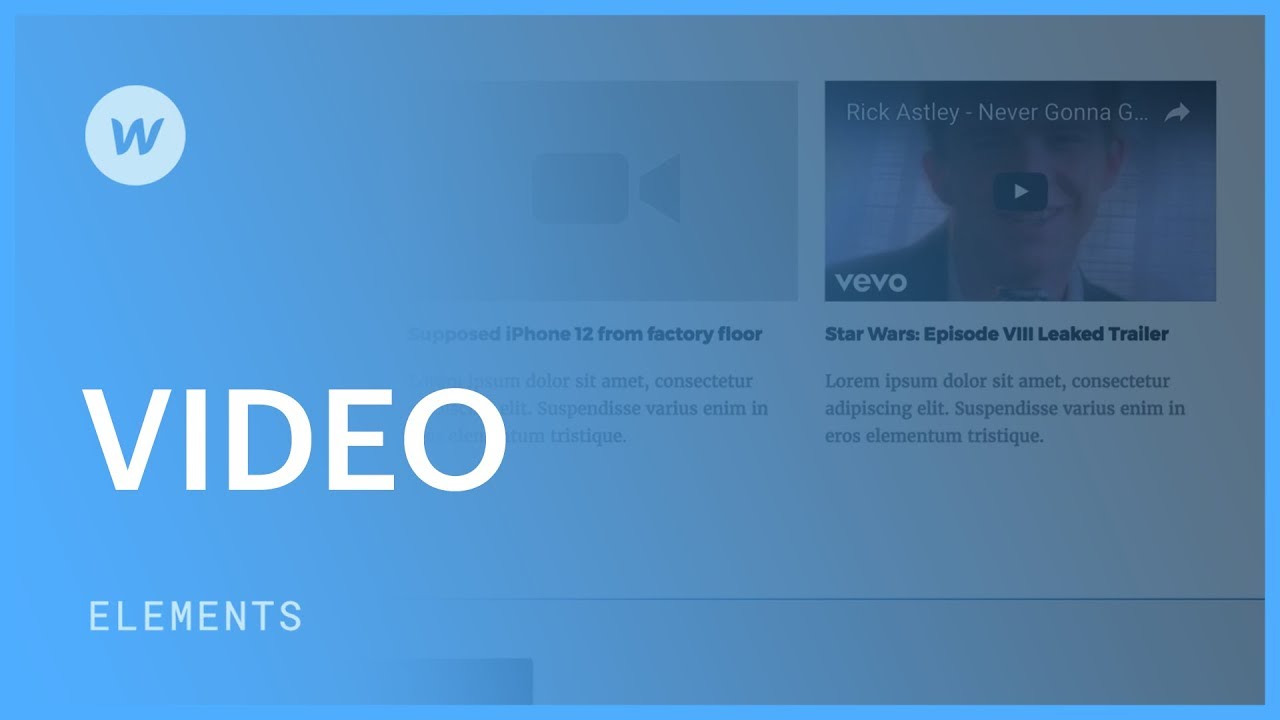YouTube 视频功能使您能够插入来自 YouTube 网址的视频,并提供通过 YouTube 嵌入功能可用的所有查看选项,包括显示来自某个频道的相关视频、设定特定的开始时间、显示或隐藏视频控件等。
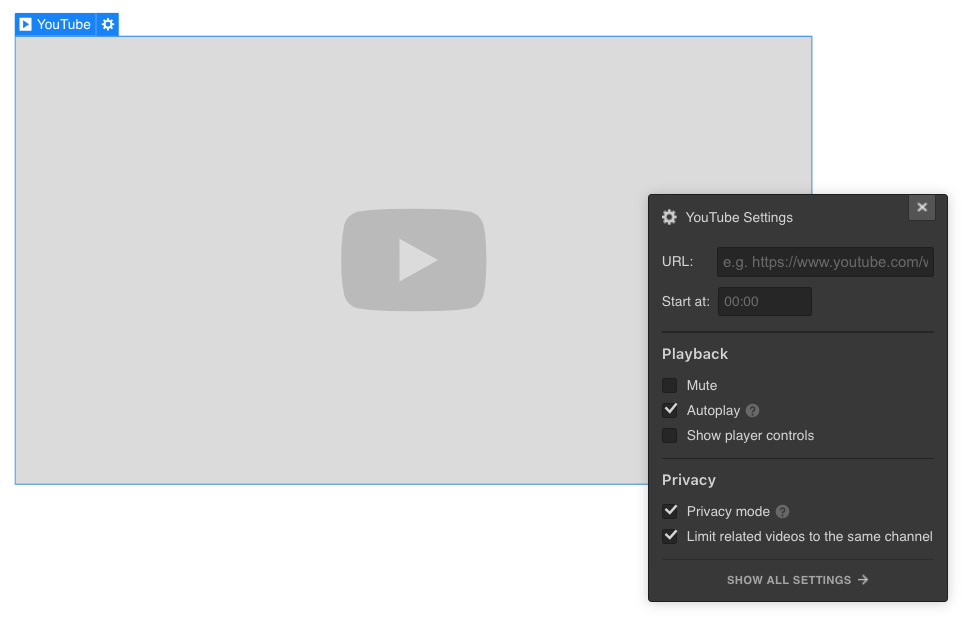
整合 YouTube 视频单元
您可以引入 YouTube 视频组件 无论是从 插入面板 或通过 快速查找 (命令/CTRL+E).
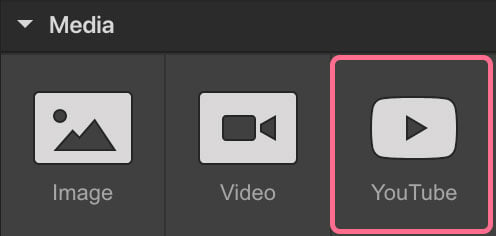
YouTube 的配置选项
将 YouTube 视频片段放置到页面上后,您将能够调整 YouTube 设置。在这里,您可以插入您的 YouTube 视频并指定以下条件:
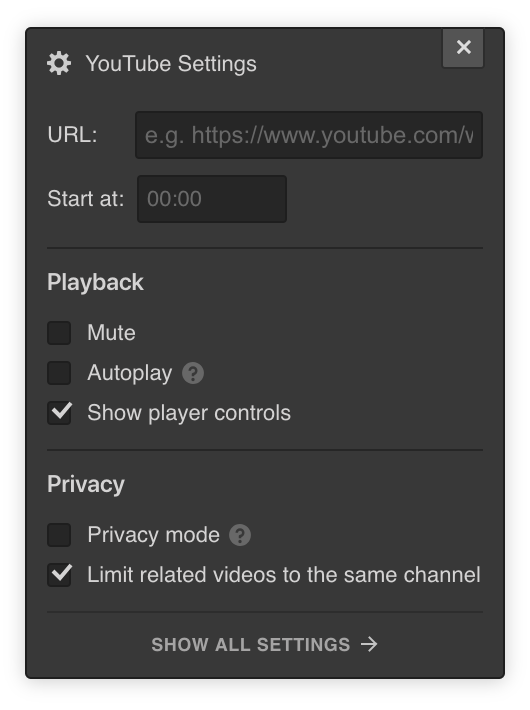
关联
粘贴您的 YouTube 网页链接,按回车键,然后等待视频加载到您的页面上。
从开始 — 默认值:start=0
如果您希望视频从某个点开始播放,请按照以下格式输入开始时间: 毫米:秒 或者 时:分:秒.
沉默 — 默认值:静音=0
选择播放视频时是否带音频。默认情况下,视频播放时不静音。
自动启动 — 默认值:自动播放=0
请注意 自动播放 受到某些浏览器的限制,并且 可能 需要启用“沉默的“ 也。
显示视频控件 — 默认值:controls=1
关闭此选项可隐藏视频控件。通常,YouTube 播放器控件在视频播放期间或暂停时默认可见。
隐私设置
隐私增强模式允许嵌入 YouTube 剪辑而不跟踪 cookie。激活此选项以遵守数据保护准则。您的视频将托管在 youtube-nocookie.com.
将相关剪辑限制在同一频道 — 默认值:controls=1
嵌入的 YouTube 视频播放完毕或暂停后,将显示来自同一频道的相关剪辑。如果愿意,您可以取消选中此框以接收来自不同频道的建议。 了解有关“rel”参数的更多详细信息.
对于开发人员
如果您选择通过嵌入功能嵌入个性化 YouTube 播放器,请参阅 YouTube 的 documentation 概述了嵌入播放器的可用参数。
调整 YouTube 视频的比例
YouTube 视频组件将占据其父片段的整个宽度,同时保持其宽高比。如果您希望为 YouTube 视频设置特定宽度,请将其放置在指定所需宽度的 div 块中。
YouTube 视频组件与视频片段
视频片段和 YouTube 视频片段均可用于插入 YouTube 剪辑。
对于无需定义高级标准的简单 YouTube 视频嵌入,您可以使用视频片段。
如前所述,YouTube 片段可以更好地控制视频的外观和行为。
YouTube 片段与 CMS 字段不兼容。
富文本中的 YouTube 剪辑
您可以使用 视频 或者 富媒体 插入选项可在 加号 (+) 当文本光标放在富文本编辑器中的新行上时,菜单。

您可以插入具有指定起点的 YouTube 剪辑。如果您希望手动设置开始时间,请添加“韋斯特” 在视频 URL 末尾,将“#”替换为秒数:
- ?t=3 – 剪辑将从 0:03 开始
- ?t=30 – 剪辑将从 0:30 开始
- ?t=300 – 片段将从 5:00 开始
请注意,在富文本中嵌入 YouTube 视频时,您将无法访问其他高级 YouTube 控件。
- 包括或删除工作区位置和成员 - 2024 年 4 月 15 日
- 定心盒摘要 - 2024 年 4 月 15 日
- 存储网站以供将来参考 - 2024 年 4 月 15 日